Die vorliegende Übersetzung wurde maschinell erstellt. Im Falle eines Konflikts oder eines Widerspruchs zwischen dieser übersetzten Fassung und der englischen Fassung (einschließlich infolge von Verzögerungen bei der Übersetzung) ist die englische Fassung maßgeblich.
Erstellen Sie tägliche Aktivitäten in Amazon Connect für die Schicht eines Mitarbeiters in Ihrem Kontaktzentrum
Schichtaktivitäten sind tägliche Aktivitäten, die Mitarbeiter (Kundendienstmitarbeiter) während ihrer Schicht ausführen. Beispiel:
-
Produktiv: Aktivitäten, die Kundendienstmitarbeiter bei der Arbeit ausführen und die als produktive Arbeit gelten, wie z. B. das Beantworten von Kontakten.
-
Unproduktiv: Aktivitäten, die Kundendienstmitarbeiter bei der Arbeit ausführen und die nicht als produktive Arbeit gelten, wie z. B. Pausen und Teambesprechungen.
-
Freizeit: Abwesend bei der Arbeit. Ihr Status in der Kundendienstmitarbeiteranwendung ist Offline.
Sie können Aktivitäten für mehrere Schichten erstellen, um sie in Ihre Mitarbeiterschichten einzubeziehen.
-
Melden Sie sich auf der Amazon Connect Admin-Website mit einem Konto an, das über Sicherheitsprofilberechtigungen für Scheduling, Schedule Manager — Bearbeiten verfügt.
Weitere Informationen finden Sie unter Zuweisen von Berechtigungen.
-
Wählen Sie im Amazon Connect-Navigationsmenü Analysen und Optimierung, Planung aus.
-
Wählen Sie auf der Seite „Planung“ die Registerkarte „Schichtaktivitäten“ und dann „Schichtaktivitäten hinzufügen“. Die folgende Abbildung zeigt ein Beispiel für die Seite „Schichtaktivitäten hinzufügen“.
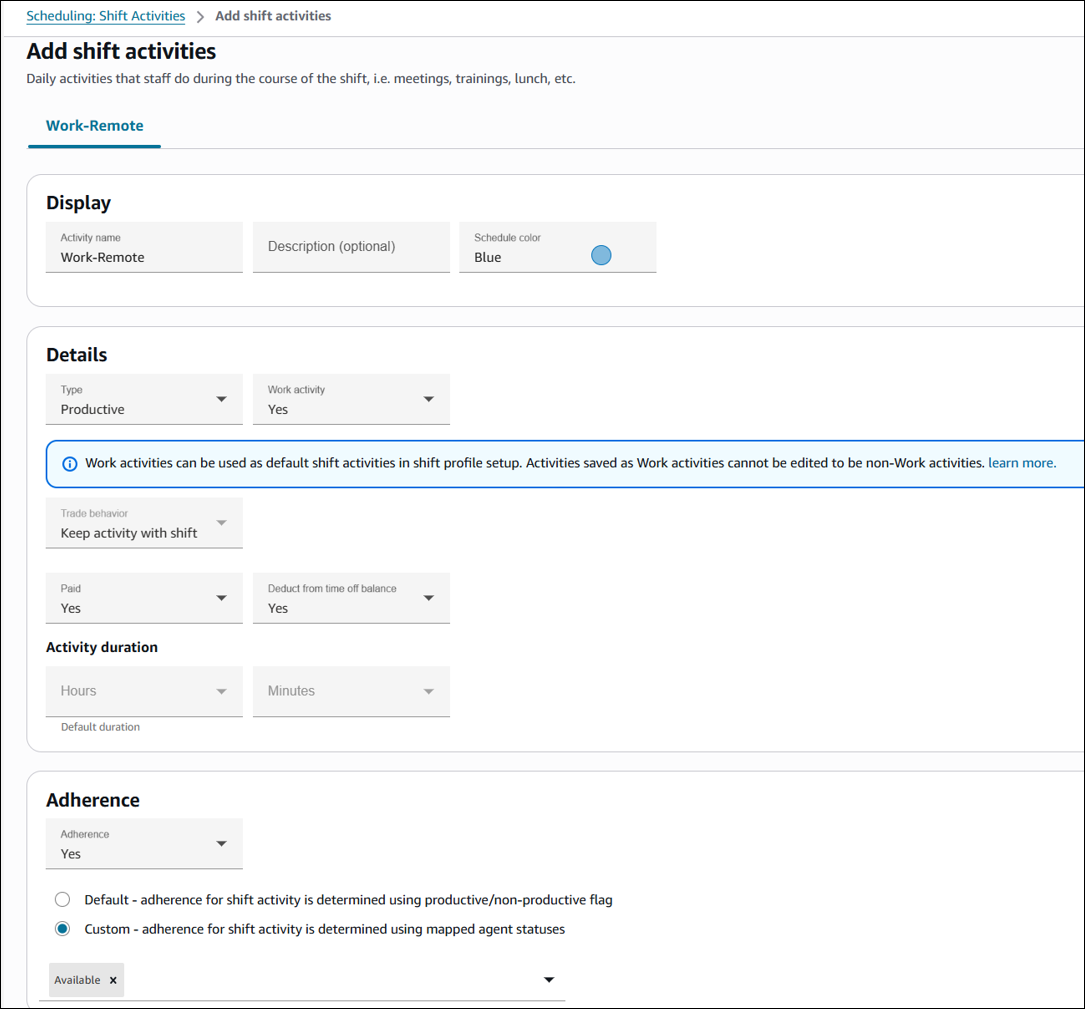
-
Vervollständigen Sie die folgenden Details auf der Seite.
-
Name der Aktivität: Name der Aktivität
-
Beschreibung (optional): Zusätzliche Informationen zur Aktivität
-
Farbe des Zeitplans: Wählen Sie die Farbe aus, in der diese Aktivität in der Vorgesetzten- und Agentenansicht der Zeitpläne angezeigt werden soll. Standardmäßig ist Hellblau die erste Option. Klicken Sie in das Feld, um weitere Optionen zu sehen.
Die von Ihnen gewählte Farbe erscheint sowohl in der Entwurfsversion als auch in der veröffentlichten Version des Zeitplans.
-
Typ: Wählen Sie aus, ob diese Aktivität vom Typ Produktiv, Unproduktiv oder Freizeit ist
-
Produktiv: Verwenden Sie diesen Typ für Aktivitäten, die die Zeit darstellen, die Agenten mit produktiver Arbeit verbringen, z. B. der Bearbeitung von Kontakten in Amazon Connect oder der Bearbeitung von Aufgaben in einem anderen System.
-
Unproduktiv: Verwenden Sie diesen Typ für Aktivitäten, bei denen es sich um die Zeit handelt, die Agenten für Aktivitäten wie Besprechungen, Schulungen, Einzelgespräche usw. aufwenden.
-
Freizeit: Verwenden Sie diesen Wert für Aktivitäten, die Agenten und Vorgesetzte für die Erstellung von Urlaubsanträgen wie PTO, Krankheitsurlaub, Beurlaubung usw. verwenden.
-
-
Untertyp
-
Falls nicht produktiv: Pause oder Mahlzeit: Stellen Sie diesen Untertyp für Pausen, Mittagessen oder Mahlzeiten ein. Diese Option ist nur für Arten von Aktivitäten verfügbar, die nicht produktiv sind. Diese Einstellung ermöglicht automatische Anpassungen der Pausen- oder Essenszeiten, wenn Auszeiten oder Überstunden hinzugefügt oder zu den Schichten gestrichen werden, um die in den Personalgruppen- und Schichtprofilen konfigurierten Pausenregeln einzuhalten.
-
Freizeit: Mitarbeiter anforderbar: Wählen Sie „Ja“, damit Agenten die entsprechende Urlaubsaktivität während der Erstellung der Freizeit sehen und auswählen können. Wählen Sie „Nein“ für Freizeitaktivitäten, die nur von Vorgesetzten im Namen eines Agenten beantragt werden können.
-
-
Arbeitsaktivität: Diese Option ist nur für produktive Aktivitäten verfügbar. Wählen Sie Ja, wenn diese Aktivität bedeutet, dass Agenten, die für diese Aktivität geplant sind, auf die prognostizierte Nachfrage in Amazon Connect hinarbeiten.
Anmerkung
-
Bestehende Aktivitäten können nicht in eine Arbeitsaktivität umgewandelt werden.
-
Eine als Arbeitsaktivität gespeicherte Aktivität kann nicht wieder in eine Aktivität umgewandelt werden, die keine Arbeit ist.
-
Wenn Sie Zeitpläne für Agenten bearbeiten, können Sie eine Arbeitsaktivität für die gesamte Schicht durch eine andere Arbeitsaktivität ersetzen.
-
-
Handelsverhalten: Diese Option steuert, wie der Schichtwechsel für die Schichtaktivität funktioniert. Wählen Sie einen der folgenden Werte aus:
-
Shift nicht handeln: Dies ist die Standardeinstellung. Wählen Sie diese Option, um Trades zu blockieren, falls diese Shift-Aktivität existiert.
-
Aktivität mit Schicht beibehalten: Wählen Sie diese Option, um die Aktivität zusammen mit der Schicht zu verschieben.
-
Aus der Schicht entfernen: Wählen Sie diese Option, um die Aktivität aus der Schicht zu entfernen.
Wichtig
Für Arbeitsaktivitäten lautet die Standardkonfiguration „Aktivität mit Schicht beibehalten“.
-
-
Bezahlt: Ja/Nein
-
Vom Urlaubssaldo abziehen: Wählen Sie Ja aus, wenn diese Aktivität vom Urlaubsguthaben des Agenten abgezogen werden soll. Wählen Sie andernfalls Nein.
Beispiel: Ein Mitarbeiter beantragt am 31. Juli eine ganztägige Auszeit. Sie haben an diesem Tag eine 8-Stunden-Schicht und haben diese Aktivität 30 Minuten lang in ihrer Schicht.
-
Wenn dieses Feld auf Ja gesetzt ist, werden die 8 Stunden vom Urlaubsguthaben des Mitarbeiters abgezogen.
-
Wenn es auf Nein gesetzt ist, werden 7 Stunden und 30 Minuten vom Urlaubsguthaben des Agenten abgezogen.
-
-
Standarddauer: Wählen Sie die Standarddauer für diese Aktivität aus. Gilt nicht für Arbeitsaktivitäten.
-
Einhaltung: Die folgenden Optionen sind aktiviert, wenn Adhärence = Ja ist:
-
Standard: Ermittelt die Einhaltung anhand der Kennzeichnung „Produktiv/Nicht produktiv“.
-
Benutzerdefiniert: Aktiviert ein zusätzliches Dropdownmenü für die Zuordnung von Schichtaktivitäten zu bestimmten Agentenstatus.
Die Einhaltung Metrik wird nicht berechnet, wenn Sie Adherence auf Nein setzen.
Weitere Informationen zu diesen Optionen finden Sie unter Einhaltung des Zeitplans.
-
-
-
Falls gewünscht, fügen Sie eine weitere Aktivität hinzu.
-
Wählen Sie Speichern.
-
Wenn das nächste Mal ein Zeitplan als Teil des Planungszyklus erstellt wird, werden die Schichtaktivitäten angewendet.
Tipp
Erstellen Sie Schichtprofile, um die gewünschte Reihenfolge der Schichtaktivitäten sicherzustellen. Zum Beispiel, um Kundendienstmitarbeiter so zu planen, dass sie ihre Pause zwei Stunden vor dem Mittagessen einlegen. Detaillierte Anweisungen finden Sie unter Erstellen Sie eine Vorlage für die wöchentliche Schicht eines Agenten in Amazon Connect.